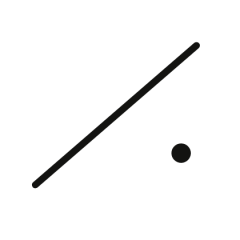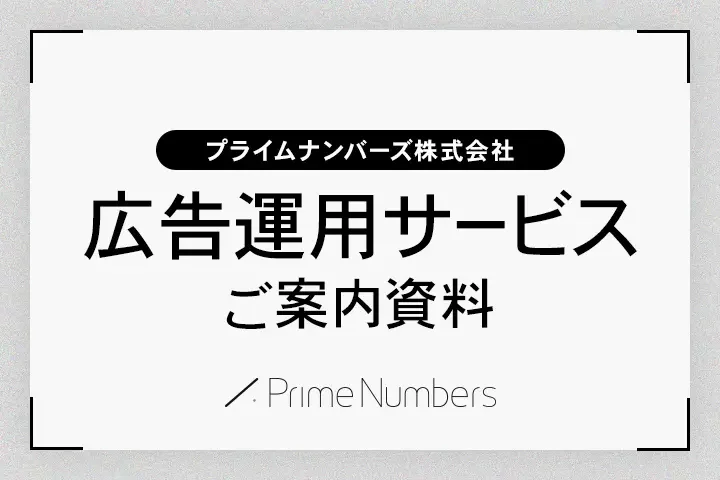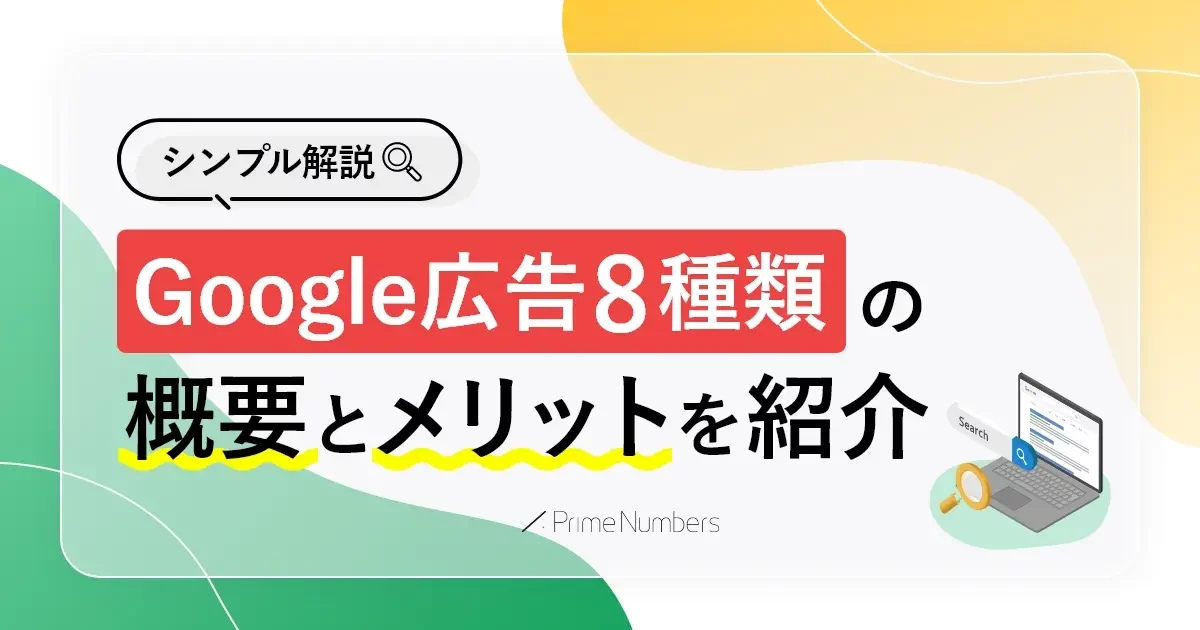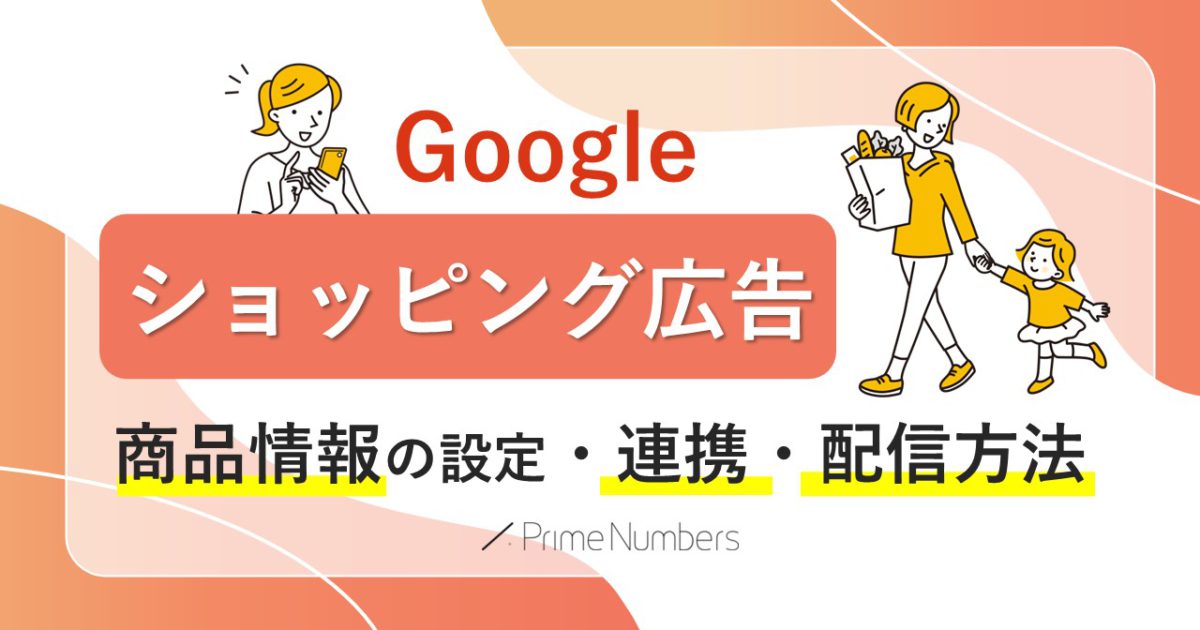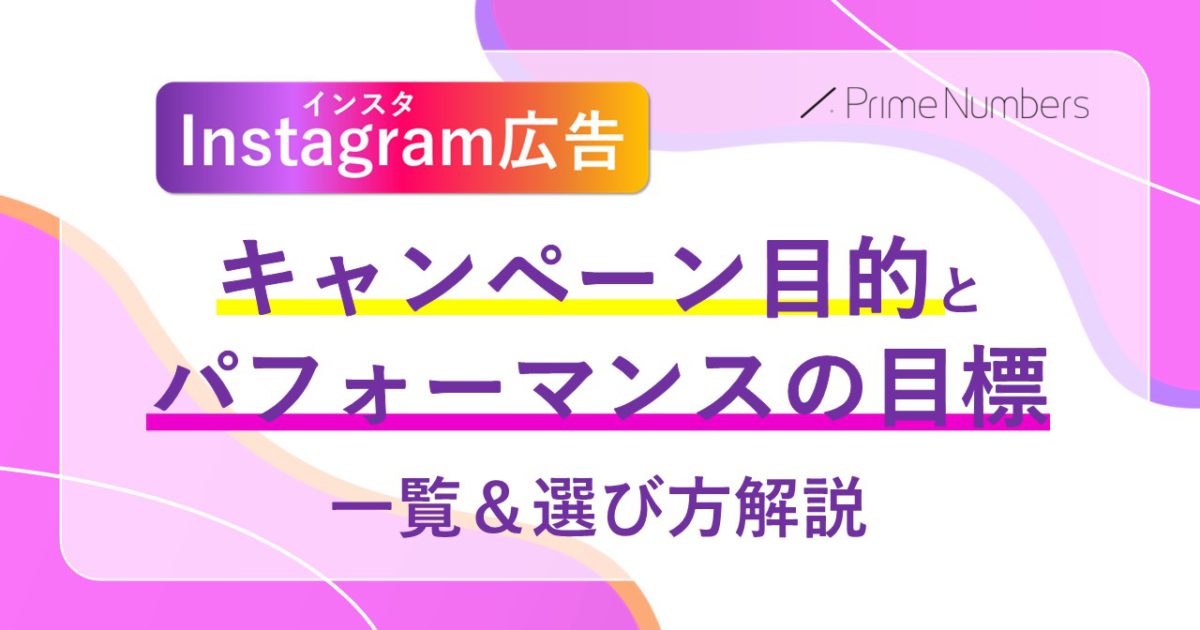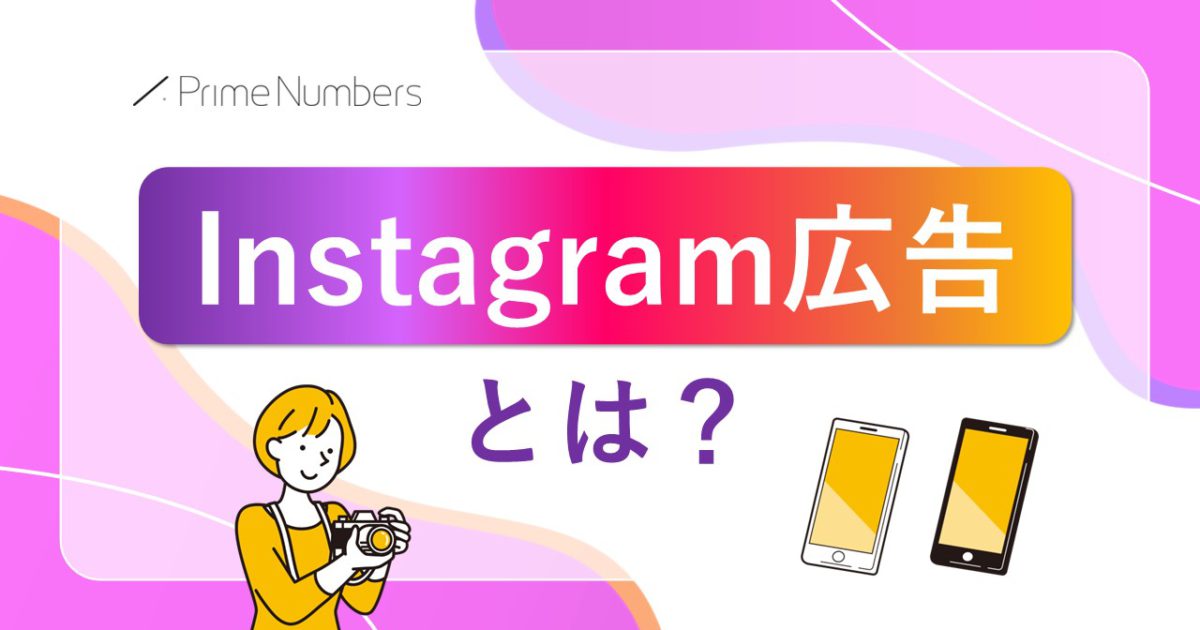GoogleAnalytics4の本格導入までに”最低限”抑えておきたいポイント
2020年10月にβ版としてリリースされた GoogleAnalytics4 (以下 GA4)ですが、まだまだ未知数の所が多く、手を出すのを控えているアナリスト、マーケターの方は多いのではないでしょうか。筆者もその一人なのですが、本記事では本格的に使用する前に最低限覚えておくべき項目、設定しておくべき項目をまとめました。
尚、本記事はサイトの規模大小に関わらず「最低限覚えておくべきこと」に留めた内容となっております。現行のUAを使ってWEB広告の成果を把握する方法については、こちらの記事で紹介しています。併せてご覧ください。
目次
新登場 GoogleAnalytics4 をすぐに使うべきか
結論から言えばNOです。
旧GAからユニバーサルアナリティクス(以下UA)に移行した時とは比べ物にならないくらい、仕様が大きく変わっているため、代替となる分析やレポートがまだ見いだせていないというのが率直な感想です。
しかし、数か月、数年後にはGA4を使っていくことになるため、「事前準備」だけは今から必要になります。ここはUAと同様で過去のデータを遡って取得はできないため、今からデータを取得させておかなければいざ切り替えた際にゼロからデータを蓄積しなおすことになってしまうからです。
なお、「触ってみたんだけどやっぱり使い方がよくわからないんだよね……」とお悩みの方は、以下のボタンから弊社にご連絡ください。プライムナンバーズはWeb広告の運用にGA4を導入し、効果測定をおこなっています。貴社のGA4の導入支援もいたしますので、お気軽にお問合せください。ご相談は無料です。
GoogleAnalytics4とユニバーサルアナリティクスの違い
現在使用されているUAと、GA4の主な違いは以下のとおりです。
ビューの撤廃、データストリームの登場
UAではデータ取得をプロパティ、データ閲覧をビューのレベルで行っていましたが、GA4はデータ取得、閲覧共にプロパティで行うことになります。そのため「ビューだけの権限を特定のアカウントに付与する」など、これまでのような権限割り振りが出来なくなります。
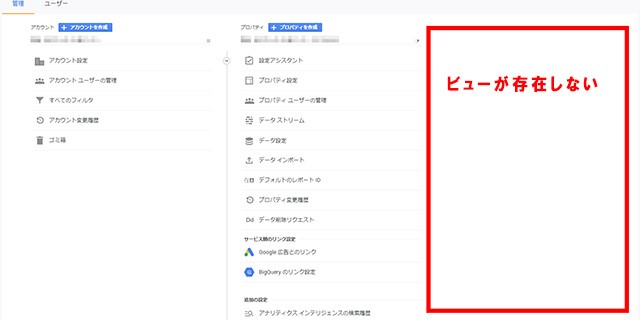
データ取得に関わる設定はプロパティ内のデータストリームから行います。
これまでデータ取得に必要だったトラッキングコード(UA-xxxxxxxxx-x)は無くなり、データストリーム画面の右上、測定ID(G-xxxxxxxxxx)を用いることになります。この測定IDはGTM(Googleタグマネージャ)の設定などで使うIDでもあるため場所を覚えておきましょう。
また、データストリームはiOSのデータストリーム、Androidのデータストリーム、WEBのデータストリームの3種のデータストリームがあり、WEBとアプリ間での計測も出来る仕様となりました。(計測するには個別の設定が必要になります) 今回は利用頻度の高いWEBのデータストリームについてのみ解説します。
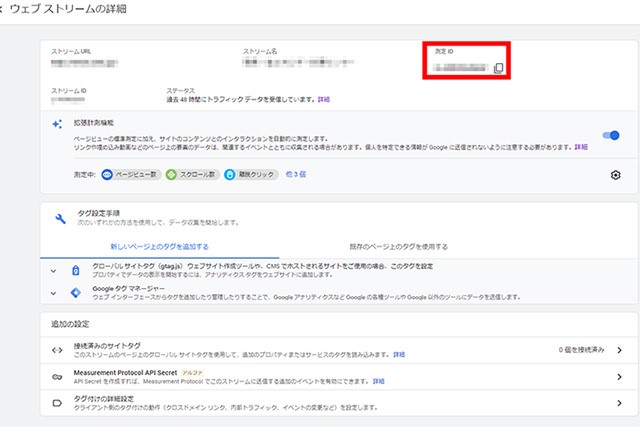
分析単位がセッションからユーザー、ページからイベントへ
これまでのGAではセッション(訪問)に対するページを分析するツールでしたが、GA4からはイベントとイベントに紐づくパラメータを分析する方法に変わります。
各パラメータはイベントごとに決まっており、下記はGA4で自動的に収集されるイベントとなります。
参考(Google公式サイト)
https://support.google.com/analytics/answer/9234069?hl=ja
記載の通り、すべてのイベントにはデフォルトでlanguage(言語)、page_location(ページのURL)、page_referer(ページのリファラー)、page_title(ページタイトル)、screen_resolution(画面の比率)が収集されます。
page_locationは使用頻度が高いパラメータになるため、覚えておきましょう。
例えばUAではページ関連の分析をする際は 行動 > サイトコンテンツ > すべてのページ や 行動 > サイトコンテンツ > ランディングページ などを見ていたかと思いますが、GA4では イベント > page_view > page_location で、すべてのページを、イベント > session_start > page_locationで、ランディングページを見ることになります。
GTMを使わずページスクロール、クリックイベントが取れるようになったが…
GA4のイベントにscrollとclickがありGTMを使わずともこれらのデータ取得が出来るようになり、筆者も設定がラクになったと喜んでいたのですが、実はそうでもありませんでした。
前述の公式サイトの説明だと
scroll:ユーザーが各ページの最下部まで初めてスクロールしたとき(垂直方向に 90% の深さまで表示されたときなど)
click:ユーザーが現在のドメインから移動するリンクをクリックするたび
となっており、「ページの半分までスクロールした」、「サイト内の特定のボタンをクリックした」といったイベントの収集はされません。
つまりクリックイベントにおいて別ドメインの遷移にならない「電話タップ計測」はできないようです。筆者も色々試行錯誤し、このclickイベントを用いてどうにか電話タップ計測ができないか試しましたが、実現できませんでした…。 しかし、最終的にはGTMでカスタムイベントを作成することで電話タップの計測に成功しましたので、後程方法を紹介します。ご安心下さい。
新たに追加された評価指標「エンゲージメント」
これまでのGAにはなかった指標「エンゲージメント」が追加されました。
条件はGA4で定義付けられており①10秒以上のセッション、②2回以上のページビュー、③1回以上のコンバージョンイベントの、いずれかの条件を満たすことでエンゲージメントとしてカウントされます。 しかし、本来エンゲージメントはサイトやサービスごとに異なるものであるため、この指標がダイレクトにWEBサイトの良し悪しを反映するわけではないと考えられるでしょう。
コンバージョンもイベントのひとつ
GA4では「特定のイベントをコンバージョンとしてカウントする」という考え方に変わるため、個別のイベント設定が必要になります。
また、UAでは20個までの制限がありましたが、GA4は30イベントまでをコンバージョンとして設定できます。(デフォルトでpurchaseのイベントがコンバージョン定義されているため実際は最大31個のコンバージョンとなります)
レポートはデータポータルを用いる
UAでよく活用されていた集客、行動データはなくイベント単位でのデータになるため、GA4単体で深堀りしたデータを出すことはできないようです。また、カスタムレポートもなく、代替となる機能も現状ありません。
そのため従来のようなレポートを作る場合はGoogleデータポータルを用いる形となりそうですが、これもまたβ版のためか実用レベルに至った使い方ができないといった感じです。
本活用前に最低限設定しておきたいこと
β版がリリースされたとはいえ、現在はまだまだGA4は実用するには不安が残ります。そのため一定期間はUAと並行利用する必要がありますが、本格移行時に「やっておけばよかった…」と後悔しないよう、最低限やっておきたい設定について説明します。
GTMを使って測定IDを登録
プロパティ> データストリーム で確認した測定IDをGTMで設定します。
GTM側に既にGA4用のタグがあるため設定は簡単です。
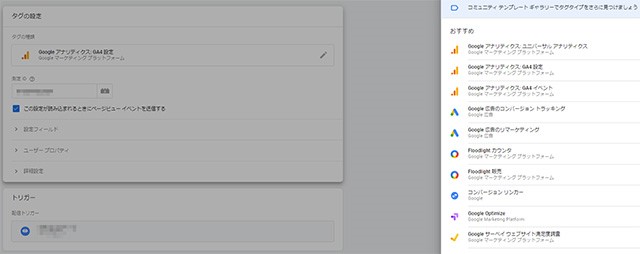
コンバージョン設定
先ほどの説明通り、イベントをコンバージョンとして設定するため、イベントから設定します。
“コンバージョンとしてマークを付ける”のスライドをONにすることでそのイベントがコンバージョンとして定義されます。但しこの設定は既にイベントとしてデータが収集されている状況での設定になります。
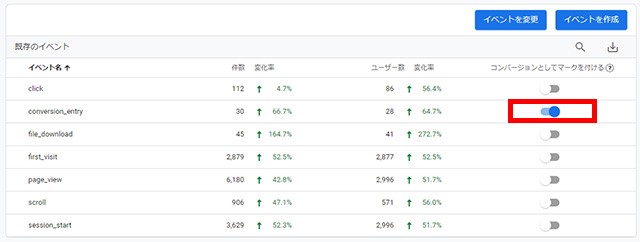
大半のサイトでは「/thanks/のページ」など特定のページのイベントだけをコンバージョンとして定義したいため、既存のイベントだけでは上手く設定しきれません。(上記画像のconversion_entryは独自で作成したイベントなので通常では収集されてません)
イベント作成は右上の“イベント作成”から行います。独自で作成したconversion_entryは下図のような設定をしています。
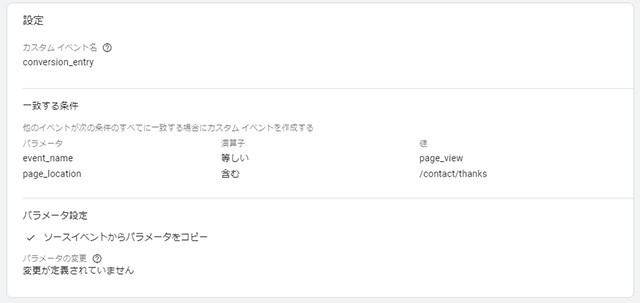
このイベントはページURLが/contact/thanksの場合に収集されるイベントとなります。
「page_locationだけの設定だけでよいのでは?」と思われるかもしれませんが、page_locationは他のイベントでも収集されているパラメータのため、event_nameをpage_viewにしないとscrollやclickで収集された「page_location含む/contact/thanks」もカウントしてしまいます。正確なコンバージョンを計測するためには、event_nameもしっかり条件に含めることが必要です。
社内アクセスの除外(IP除外)
これまではビュー > フィルタでの設定でしたが、GA4でプロパティ > データ設定 > データフィルタから設定します。
除外のフィルタ設定は標準で作られているため、まずこれを有効にします。
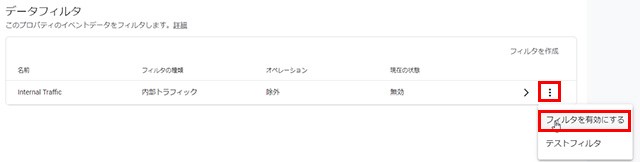
フィルタの設定は「パラメータ名:traffic_typeの値:internal」の時にデータを除外するという設定になっています。
この時点ではまだ「どのパターンが除外対象になるのか」という設定はされていません。この時点でUAの設定方法と大きく異なっています。
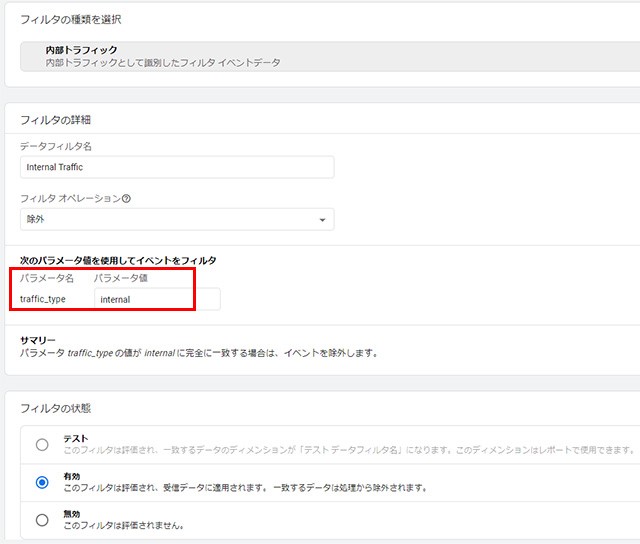
続けて、プロパティ > データストリーム > タグ付けの詳細設定 > 内部トラフィックの定義 で条件となるパターンを設定します。
こちらの設定では「条件に当てはまるパターンの時にtraffic_typeの値が何になるのか」という設定になりますため、先ほどのフィルタで設定したinternalを値として設定します。
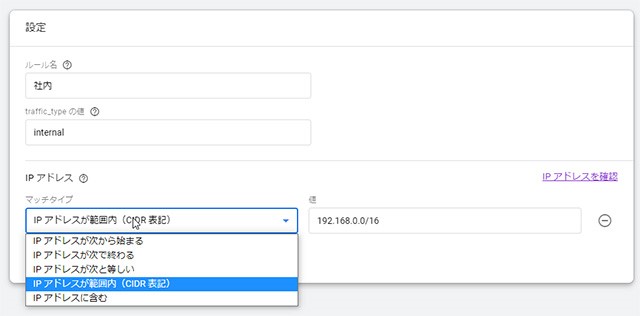
今回はローカルIPアドレスを入れていますが、実際は会社の固定IPを設定しましょう。
固定IPが分からない方は右側にある「IPアドレスを確認」を押下するとIPアドレスを教えてくれるサイトの検索結果がでますので、そこからIPアドレスを確認しましょう。
クロスドメイントラッキング
プロパティ > データストリーム > タグ付けの詳細設定 > ドメインの設定 で行います。UAの時はGTM側の設定、UAでフルパスフィルタの設定と参照元除外の設定という3つの設定が必要でしたが、GA4ではこの設定だけのようです。
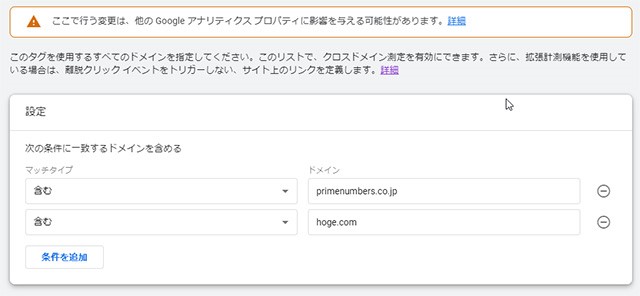
ただし画像上部にあるように注意が必要で、UAと並行してデータ取得している場合、クロスドメインを設定しているドメインを合わせないと不具合が起こるようです。
参考(Google公式サイト)
https://support.google.com/analytics/answer/10071811
電話タップイベント
前章でお伝えした通り、GA4のclickイベントは別ドメイン(離脱)へのクリックデータしか取得しかできないイベントであることが判明したため、GTMを使ってクリックイベント自体を独自で作ることで電話タップイベントを作成します。
GTMにGA4のイベント用タグがあるため、こちらを使います。
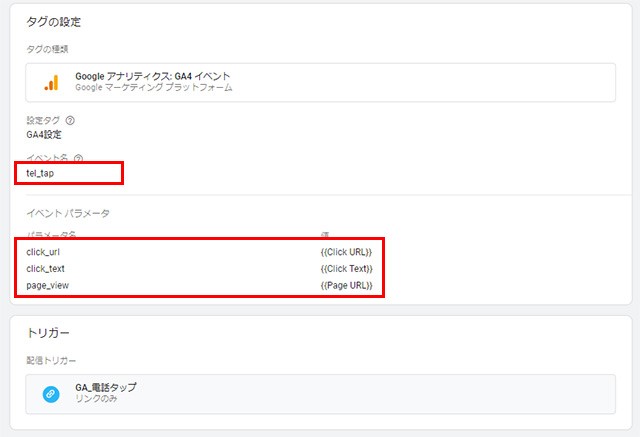
イベント名はGA4のイベントに表示される名前になります。
パラメータはイベントの中に含まれるパラメータになるため、今回はpage_viewの他にリンク先のURL(click_url)とリンクテキスト(click_text)のデータを取集するように設定しました。
これでトリガー条件に合っている電話タップが行われるとGA4のイベントにtel_tapのイベントが表示されるようになります。
将来のGA4完全切替を見越した準備が必要
まだβ版ということもあり、これから随時機能追加や改善されていく予定です。現状だと「条件に正規表現が使えない」、「パラメータ除外がないため同一ページ別パラメータのデータが個々に計測されてしまう」、「イベント毎のデータは出せてもパラメータ毎でのデータが出せない」など、従来の使い方をしようとすると不便さが多く代替利用するには難しそうです。
当面は既存のユニバーサルアナリティクスを使いつつ、並行して将来的な切り替えを見据えたデータ蓄積だけをするのがベターでしょう。プライムナンバーズは、運用型広告の活用に向けたGoogleAnalyticsの導入のご相談も承っております。ご相談フォームからお問い合わせください。